เชื่อมต่อไปยังเว็บเพจจาก Power BI Desktop
คุณสามารถเชื่อมต่อไปยังหน้าเว็บและนําเข้าข้อมูลไปยัง Power BI Desktop เพื่อใช้ในวิชวลและแบบจําลองข้อมูลของคุณ
ใน Power BI Desktop เลือกรับข้อมูล>เว็บจาก ribbon หน้าแรก

กล่องโต้ตอบจะปรากฏขึ้นเพื่อถามถึง URL ของเว็บเพจที่คุณต้องการนําเข้าข้อมูล
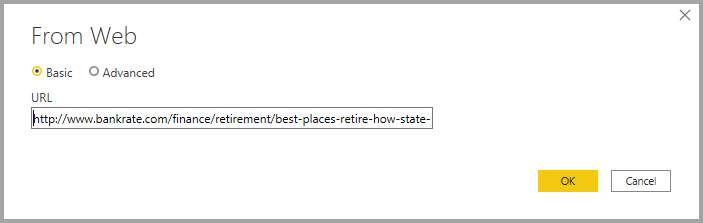
เมื่อคุณพิมพ์หรือวาง URL แล้ว ให้เลือก ตกลง
Power BI Desktop เชื่อมต่อกับเว็บเพจ จากนั้นจะแสดงข้อมูล ที่มีอยู่ในหน้านั้นในหน้าต่างตัว นําทาง เมื่อคุณเลือกหนึ่งในองค์ประกอบข้อมูลที่มีอยู่ เช่น ตารางที่ 1 หน้าต่างตัวนําทางจะแสดงตัวอย่างของข้อมูลนั้นๆ ทางด้านขวาของหน้าต่าง
คุณสามารถเลือกปุ่ม แปลงข้อมูล ซึ่งจะเปิดตัวแก้ไข Power Query ซึ่งคุณจะสามารถจัดรูปร่างและแปลงข้อมูลบนหน้าเว็บได้ ก่อนที่จะนําเข้าข้อมูลไปยัง Power BI Desktop หรือคุณสามารถเลือกปุ่ม โหลด และนําเข้าองค์ประกอบข้อมูลทั้งหมดที่คุณเลือกในบานหน้าต่างด้านซ้าย
เมื่อคุณเลือก โหลด Power BI Desktop จะนําเข้ารายการที่เลือก และทําให้รายการดังกล่าวพร้อมใช้งานในบานหน้าต่าง เขตข้อมูล ซึ่งอยู่ทางด้านขวาของมุมมองรายงานใน Power BI Desktop
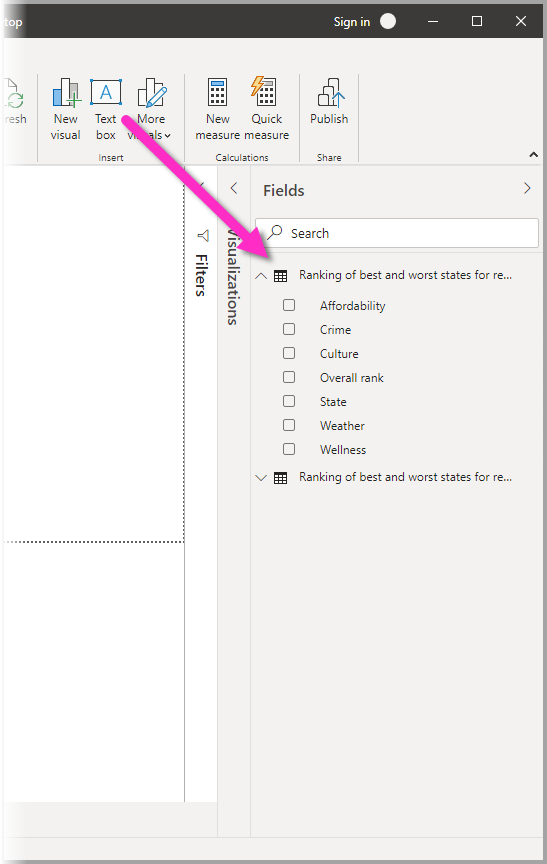
นั่นคือทั้งหมดของการเชื่อมต่อกับเว็บเพจและนําเข้าข้อมูลลงใน Power BI Desktop
จากที่นั่น คุณสามารถลากเขตข้อมูลเหล่านั้นลงในพื้นที่รายงาน และสร้างการแสดงภาพทั้งหมดที่คุณต้องการ คุณยังสามารถใช้ข้อมูลจากเว็บเพจนั้นได้เช่นเดียวกับข้อมูลอื่น ๆ คุณสามารถจัดรูปร่างคุณสามารถสร้างความสัมพันธ์ระหว่างข้อมูลดังกล่าวและแหล่งข้อมูลอื่น ๆ ในแบบจําลองของคุณ และทําสิ่งที่คุณต้องการเพื่อสร้างรายงาน Power BI ที่คุณต้องการ
เมื่อต้องการดูการเชื่อมต่อหน้าเว็บในเชิงลึกและดูการดําเนินการเพิ่มเติม โปรดดู คําแนะนําการเริ่มต้นใช้งาน Power BI Desktop
การตรวจสอบการเพิกถอนใบรับรอง
Power BI ใช้การรักษาความปลอดภัยสําหรับการเชื่อมต่อเว็บเพื่อปกป้องข้อมูลของคุณ ในบางสถานการณ์ เช่น การจับคําขอเว็บด้วย Fiddler การเชื่อมต่อเว็บอาจทํางานไม่ถูกต้อง หากต้องการเปิดใช้งานสถานการณ์ดังกล่าว คุณสามารถปรับเปลี่ยนตัวเลือก ตรวจสอบว่าใบรับรองของคุณถูกเพิก ถอนหรือไม่ใน Power BI Desktop จากนั้นรีสตาร์ต Power BI Desktop
หากต้องการเปลี่ยนตัวเลือกนี้ ให้เลือก ไฟล์>ตัวเลือกและการตั้งค่า>ตัวเลือก จากนั้นเลือก ความปลอดภัย ในบานหน้าต่างด้านซ้าย

เนื้อหาที่เกี่ยวข้อง
มีข้อมูลหลากหลายประเภทที่คุณสามารถเชื่อมต่อโดยใช้ Power BI Desktop สําหรับข้อมูลเพิ่มเติมเกี่ยวกับแหล่งข้อมูล โปรดดูทรัพยากรต่อไปนี้:
